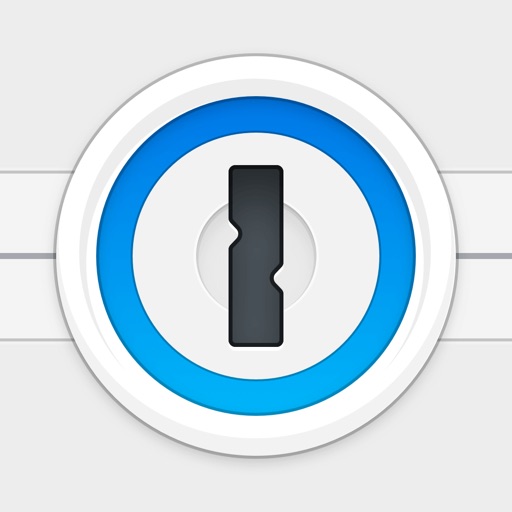Google Chromeを使用していて、突然以下のポップアップが表示されて、非常に焦った方も多いと思います。
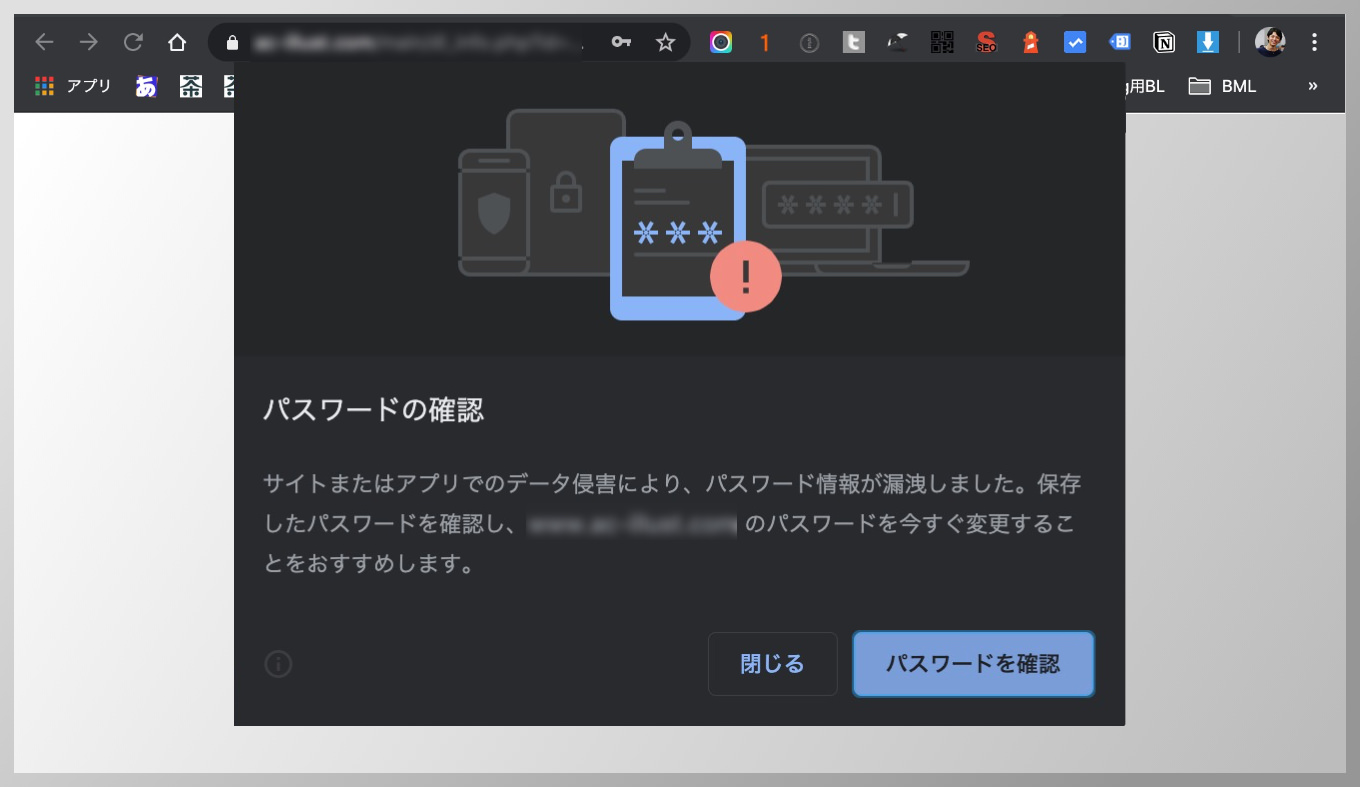
「パスワードの確認:サイトまたはアプリでのデータ侵害により、パスワード情報が漏洩しました」という仰々しいアナウンスですが、焦る必要はありません。
まず最初にお伝えしなければならないのは、これは Google Chrome の正式なアラート・サービスである点です。
ウイルス・マルウェア・なりすまし・詐欺の類ではありません。
また「このポップアップが表示された今この瞬間にパスワードが漏洩した」というわけでもありません。
この2点については、まずはご安心ください。
しかし放っておいて良い案件でもありませんので、本記事を読みつつ、適切に対処するようにしてください。
Chromeの「アカウントデータチェック」機能とは
このセキュリティ通知は、2019年12月10日に、Chromeに新しく実装されたセキュリティ機能です。
当時追加された機能は3つあり、「アカウントデータチェック」「リアルタイムフィッシング保護」「予想フィッシング保護」の3つです。
今回のアラートは「アカウントデータチェック」によるもので、以下の警告文がポップアップで表示されるようになりました。
パスワードを変更してください。
サイトまたはアプリでのデータ侵害により、パスワード情報が漏洩しました。***(サイトURL)のパスワードをすぐに変更することをおすすめします。
アラームポップアップが表示される理由
このアラートが表示される理由について、「このポップアップが表示された今この瞬間にパスワードが漏洩した」というわけではありません。その点はまず安心してください。
このアラートは、以下の流れを通じて、該当するユーザーに対して通知されるようになっています。
まず前提として、Googleは「世の中に漏洩したID・パスワードのリスト」を持っています。
step
1
私がChromeを使ってウェブサイトにログインすると、私が使ったIDとパスワードは、自動的に Google に送信されます。
step
2
「過去に漏洩したIDとパスワード」と「私が使ったIDとパスワード」を、Googleが照合します。
step
3
照合の結果が合致した場合、つまり「私の使ったIDとパスワードは、過去に、世の中に漏洩した履歴がある」とわかった場合、「このIDとパスワードを使い続けるのは危険ですよ」と警告を表示します。
step
4
つまり、今この瞬間に漏洩したわけでも、悪用されたわけでもありませんが、「過去に漏洩した記録があるので、このまま使い続けるのはリスクがありますよ」ということです。
したがって、焦る必要はありませんが、早めに対処することがベターであるということです。
アラートが表示された場合の対処法
具体的にどのような対処が必要か、ご説明します。
「過去にIDとパスワードが漏洩している」ということですので、やるべきことは明確で、「そのパスワードを変更する」ということです。
変更すべきIDとパスワードと、それが使われているウェブサイトは、Chrome からの通知から見つけることができます。
表示されたポップアップに記載されているパスワードを確認のボタンを押す
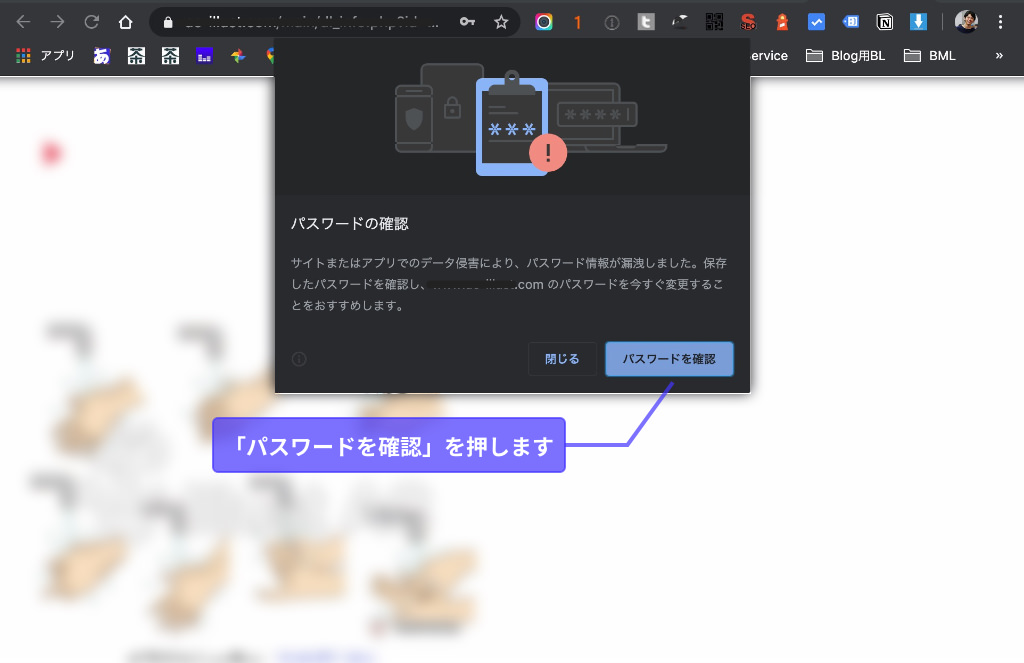
step
1
本人確認のために、Googleアカウントの照合をします。表示されたページのパスワードを確認ボタンを押し、Google にログインします。
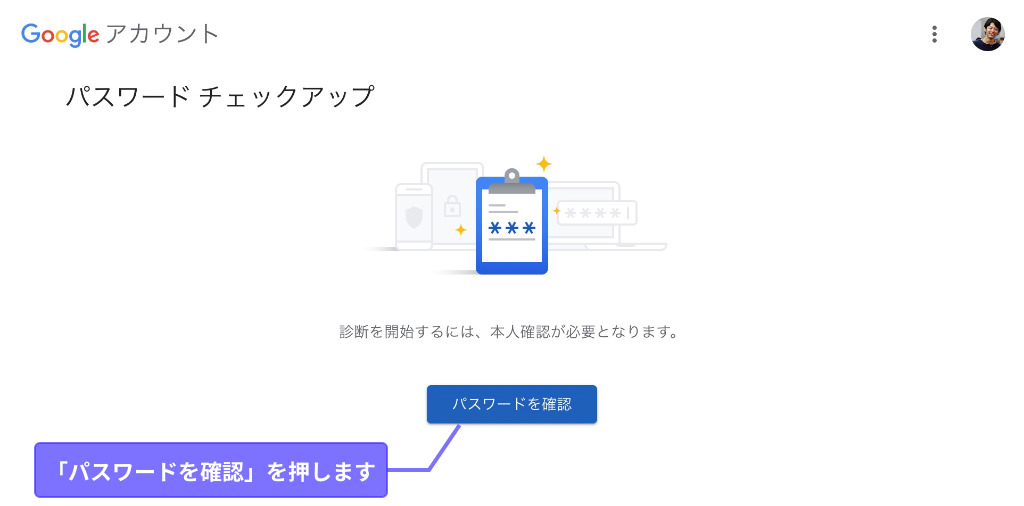
step
2
「不正使用されたパスワードが*件あります」の項目が、危険性がもっとも高いID・パスワードですので、これを開きます。
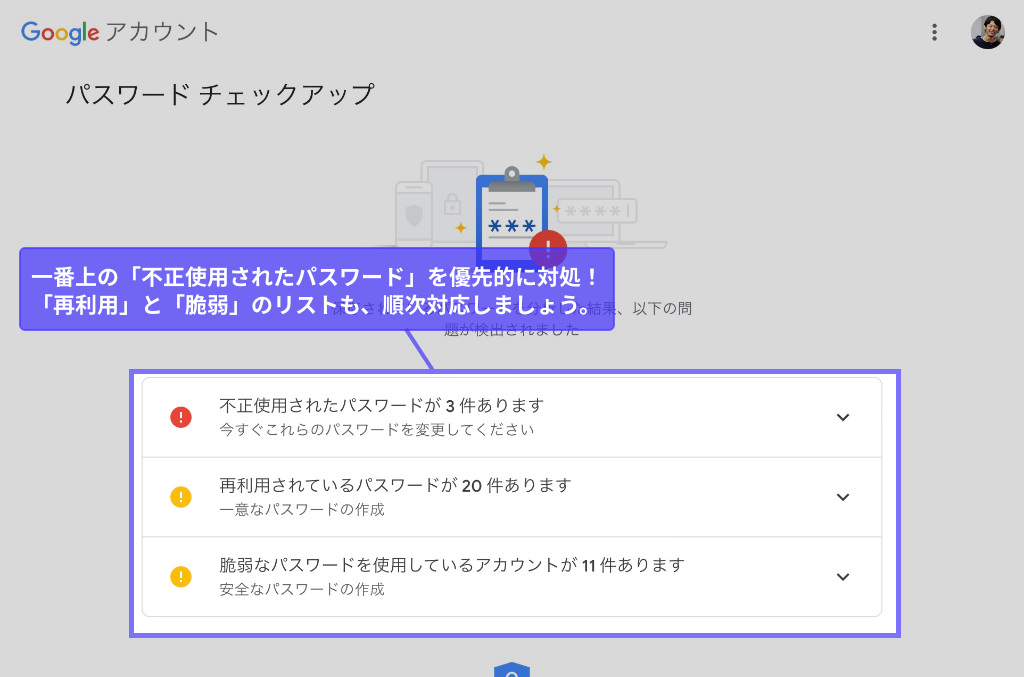
step
3
該当するウェブサイトが表示されるので、パスワードを変更ボタンを押します。すると該当のウェブサイトにリンクしますので、パスワードを変更しましょう。
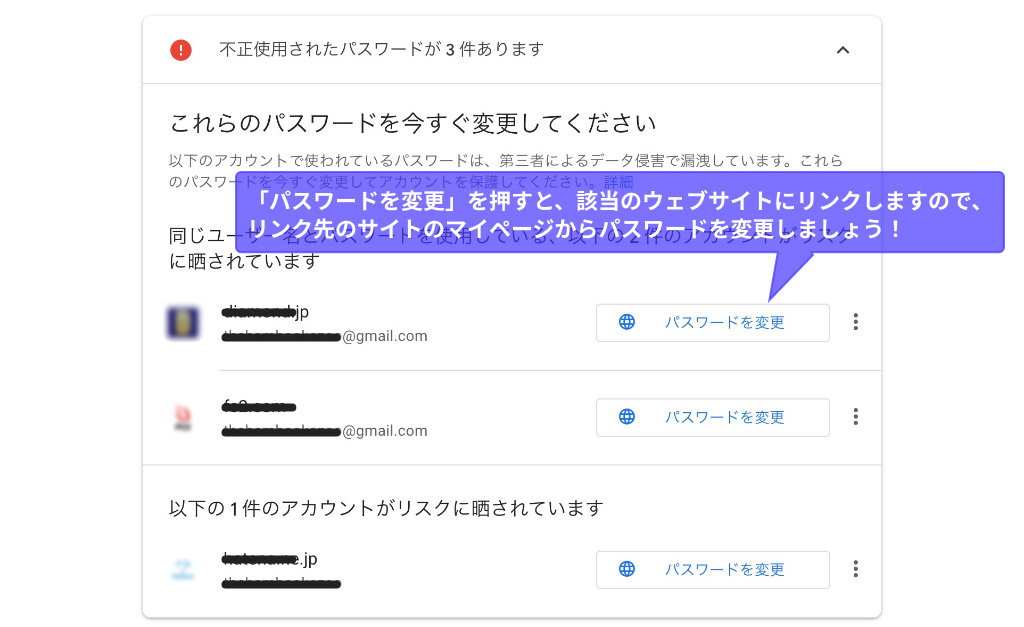
step
4
「再利用されているパスワード」「脆弱なパスワード」への対応は必要か?
「再利用されているパスワード」や「脆弱なパスワード」も、まだ漏洩リストに挙がってはいませんが、同じようにリスクが高いものです。
「再利用されているパスワード」とは、同じIDとパスワードを複数のウェブサイトで使う回しているという意味。ひとつ漏洩したら、関連するすべてのウェブサイトで悪用されるリスクがあります。
「脆弱なパスワード」は、パスワードが単純すぎるため不正利用されるリスクが高いという意味。予測が簡単なものは盗まれやすいので、複雑なものに変更しましょう。
どのようなパスワードに変更するべきか
パスワードを変更しても、その内容が「1234abcd」では意味がありません。
良いパスワードの条件は2つ。ひとつは「使い回さない」。もうひとつは「複雑である」。この2点です。
まず、同じパスワードを複数のウェブサイトで使ってはいけません。ウェブサイトの数だけ、パスワードも違うものを設定しましょう。
つぎに、パスワードは複雑でなければいけません。予想できてはいけないので、ランダムで生成できる以下のような「パスワード生成ツール」を利用しましょう。
パスワード生成(パスワード作成)ツール
パスワード生成(パスワード作成)するweb・ウェブ制作に役立つ便利ツール。お好みのパスワードを生成(自動作成)することができるツールです。
より複雑な方が良いので、桁数は少なくとも12桁以上。数字・英字・記号を含んでいて、英字は大文字と小文字が混在しているのがベストです。
パスワード管理の基本思想!たった3つのコツで劇的に運用がしやすくなる - あなたのスイッチを押すブログ
効果的で効率的なパスワード管理方法についてお話しします。今まで、同じパスワードを複数のアカウントで使いまわしてはいませんか?それは非常に危険な状態ですので、なるべく早く止めるようにしましょう。「そうは言っても管理が大変で」と思われるかもしれませんが、たった3つのコツさえ押さえておけば、そんなに難しいことはないのです。
どのようにパスワードを管理するか
「ユニーク」で「複雑」なパスワードは、紙で管理するのは不可能です。手書きでのメモでは数が追いつけませんし、手帳に記すなんていうのは時代錯誤でリスキーです。
パスワードの管理は「すべてのID・パスワードを管理しているマスターフォルダを用意する」というのが一般的です。
マスターフォルダを、私は過去には Evernote を利用していました。ウェブサービスに頼らない方法であれば、たとえば「カギを掛けた iCloud のメモ帳」などでも良いでしょう。
ベストな管理ツールは「1Password」
パスワード管理ツールとして私が利用しているのが「1Password」というサービス。
私が使っているID・パスワードをすべて管理していて、ウェブサイトにアクセスすると自動的にIDとパスワードを照合。自動的に記入して、ログインしてくれます。
Mac・iPhone・iPad・Windows で同期できますので、どのような環境でも利用することができます。
「1Password」の詳しい機能・メリットなどは以下の記事にまとめてありますので、合わせて参考にしてみてください。
最強パスワード管理ツール「1Password」がオススメな9の理由 - あなたのスイッチを押すブログ
面倒なパスワード管理を劇的にカンタンにしてくれる最強のツールがある。「1Password」というアプリだ。iPhone・iPad・Mac・Windowsで使えるパスワード管理ツールで、これ以上ないってほど便利。パスワード管理に関する面倒を丸っと引き取ってくれる。今日はそんな「1Password」の魅力を、端的に9個お伝えしようと思う。